Acesta este un mic ghid care ne va ajuta să creăm un autocolant sau un efect autocolant realist, de data aceasta îl voi folosi această imagine.
Acest efect poate fi aplicat oricărei imagini, atâta timp cât o pregătim corect.
Pentru a face această pregătire, trebuie mai întâi să îndepărtăm fundalul sau să izolăm imaginea pe un fundal transparent. Acesta este un nivel foarte de bază în utilizarea GIMP, dar în cazul în care cineva nu știe, se face după cum urmează.
Cu imaginea selectată o vom face capac > transparență > adăugați canal alfa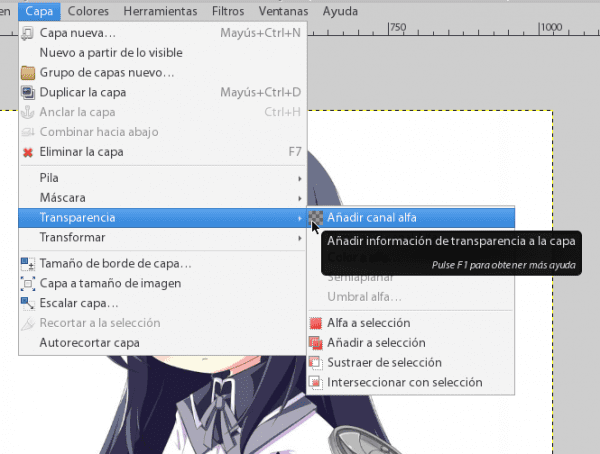
În secțiunea de instrumente pe care o folosim selecție fuzzy și alegem zona din jurul țintei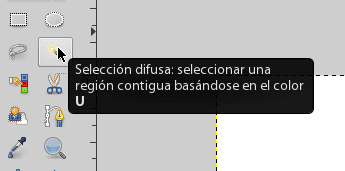
Deja zona înconjurătoare este selectată, pur și simplu apăsăm pe „șterge” de pe tastatură și avem deja un fundal transparent, dacă există imperfecțiuni, folosim radiera pentru a da un finisaj precis.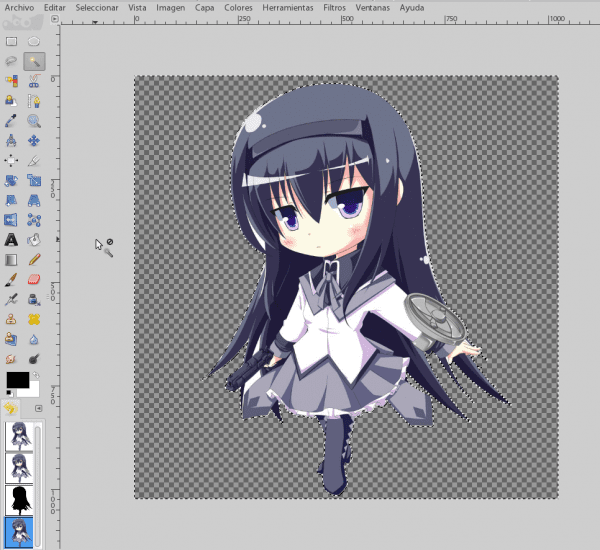
Odată ce am început să lucrăm la efectul de autocolant, am mers la selecție > investi pentru a selecta obiectul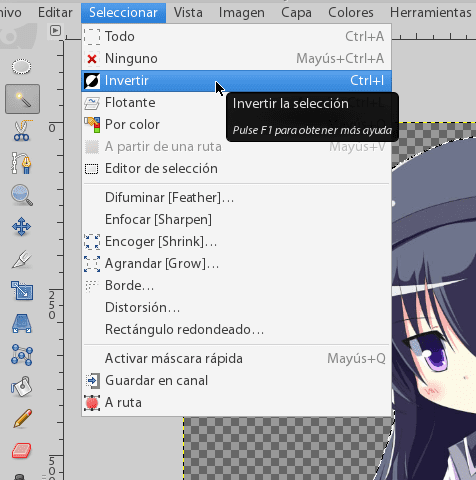
Acum ne întoarcem la Selecție > Mărește [Crește]
pe care o vom da valoarea care ni se potrivește cel mai bine, deoarece această valoare stabilește conturul pe care îl va avea imaginea, în acest caz va fi 6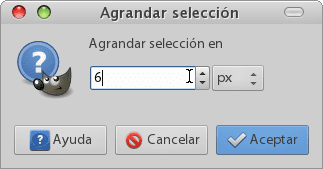
hai Selecție > traseu (aceasta oferă o selecție mai bună a muchiilor)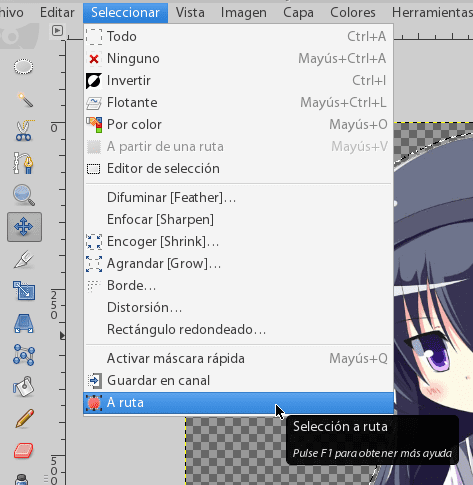
și apoi în același meniu Traseul de pornire 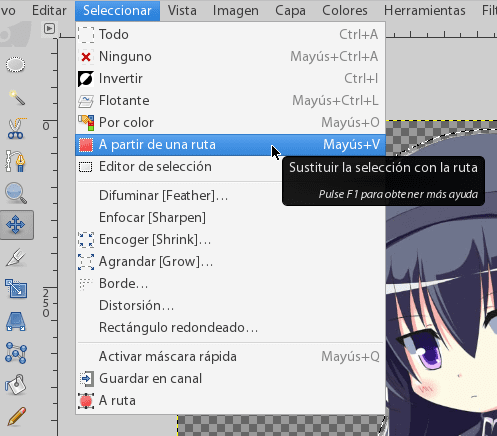
În această parte alegem culoarea chenarului, (alb) făcând asta mergem Edita > Traseu traseu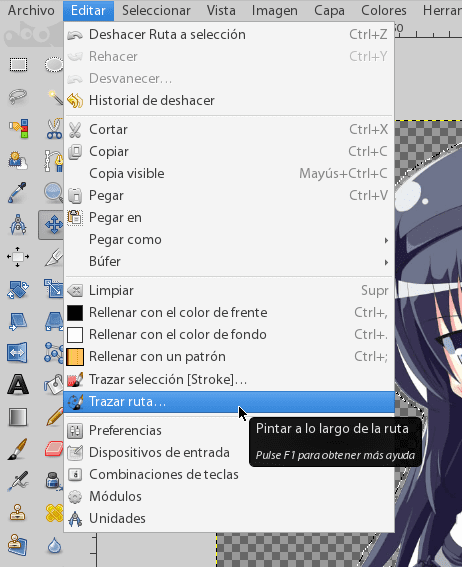
Încă o dată, aceste valori sunt o funcție a dimensiunii imaginii și aceasta trebuie să fie proporțională cu grosimea chenarului dorit, în acest caz voi pune 15, (dacă în Enlarge [Grow] ați folosit în loc de 6 12, aici ați putea folosi 30 în loc de 15 și așa mai departe.)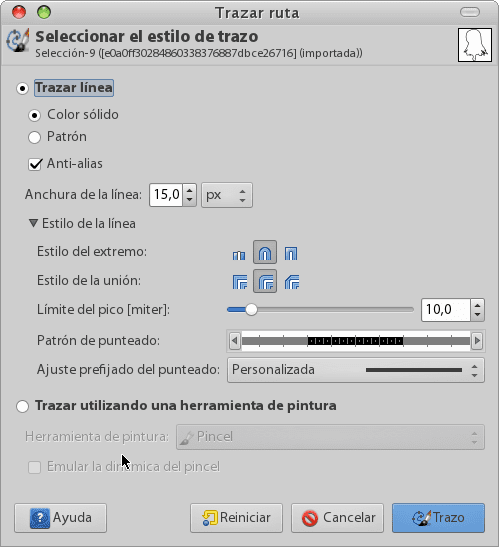
În acest moment avem deja imaginea pregătită, dar putem adăuga în continuare o umbră pentru a-i oferi un efect 3D, (ceea ce o va face să pară mai rece; D) o facem mergând la Efectos > Lumini și umbre > Aruncă umbră și folosim valorile implicite.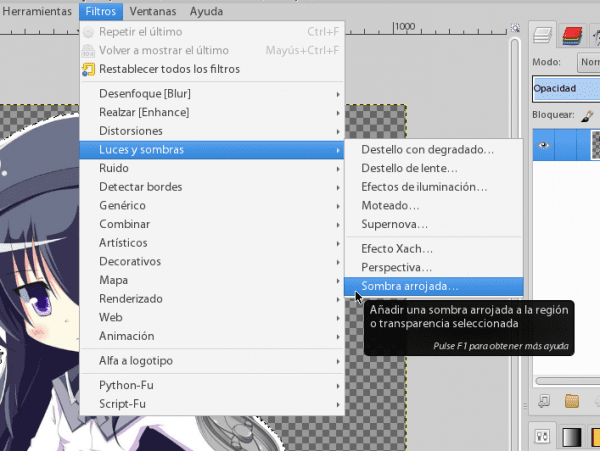
Rezultatul este după cum urmează:
Homura-chan ești un autocolant! へ (> w <) ノ
Nu uitați să îl salvați în png și sper că v-a plăcut acest mic tutorial. (^ _ ^) ノ
WOW !!! Mare 😀
multumesc ^^
Am spus, doar grozav 😀
Din aceasta învăț puțin despre Gimp * - *
Vă mulțumim pentru contribuțiile dvs. ^ _ ^
ești binevenit, este oarecum altruist într-un fel să scrii articole 😀
Nu știu prea multe despre design, dar m-am uitat mult la Krita și la câteva dintre avantajele ei. Ar trebui să încercați acel program pentru a vedea cum merge, știți, experimentați 😉
Da, știu krita, arată foarte complet și are caracteristici interesante, dar este păcat că pentru a instala un program trebuie să descarc tot DE 🙁, bine, poate într-o zi voi avea o echipă decentă cu 8Gb de ram pentru a rula KDE xDDD mulțumesc pentru sfaturi
Din câte știu, nu este necesar, dar ignor acel detaliu, așa că nu vă pot discuta xD
Ei bine, vă spun pentru că atunci când fac pacman -S trebuie să instalez toate KDE.
Excelent Tuto .. Îl voi pune în practică într-un timp foarte scurt.
I love anime + gimp = awesome mix 🙂
desigur !!
Efectul pare foarte cool și acesta merge la jurnal, mulțumesc! :]
așa că știu cum să fac asta ...
waaaaa cu tutele tale, așa că voi continua să lupt pentru a fi un designer grafic gimp
Designer cu GIMP ... Mi se pare complicat dacă nu doriți să lucrați strict în domeniul digital.
Chiar acum testez acest tutorial și celălalt tutorial și chiar dacă funcționează xD
+10 puncte bonus pentru utilizarea Homura ~
Mă bucur că îndrăznești să folosești gimp ^ _ ^
hahahaha mulțumesc pentru taringa +10 tip
Sunt fan HomuHomu * w *
Humura * - * !!!!
Bună dimineața, mulțumesc!
Frumos 🙂
Vă mulțumesc foarte mult pentru tutorial, dacă într-o zi îndrăznesc să-i mai dau lui Gimp o șansă în viața mea.
Voi instala gimp, să văd dacă pot să fac asta 🙂
sudo aptitude instalează gimp
pacman -s instalează gimp
nu este atât de dificil XD
Nooooooo xD, am vrut să spun, să vedem dacă pot face ce spune tutorialul xD
Vă mulțumim pentru tutorial. Tocmai mi-ai aflat care este „traseul de urmărire” pentru care nu am încercat niciodată.
Cel mai bun lucru despre acest program este că are de toate și puteți lucra în mai multe moduri diferite ... puteți, de asemenea:
1- Pe strat (deja tăiat) faceți clic cu butonul opus și selectați «alpha to selection».
2- Apăsați Ctrl și +, indicăm cantitatea în pixeli, acceptăm.
3- Strat nou, tragem culoarea chenarului în selecție, coborâm stratul către fundal,
4- și creați umbra: Meniu / filtre / lumini și umbre / umbra aruncată ...
Salutări și mulțumesc!
Da, într-adevăr Gimp este foarte versatil și plin de funcționalități, felul în care o faci este de asemenea interesant și practic, dar am vrut să folosesc funcțiile care sunt deja incluse, ar fi o risipă să nu le folosești niciodată nu? 😀
Să vedem dacă înțeleg ...
Efectul de autocolant constă în a face o imagine și a face să arate ca un autocolant, nu?
Nu ar fi același lucru:
- Render (extrageți sau decupați imaginea din mediul său original)
- Duplicați stratul randării terminate
- Umpleți stratul inferior cu negru
- Coborâți opacitatea stratului negru umplut pentru a face să pară o umbră
- Mutați puțin stratul negru
?
Vă rog să nu mă luați, deoarece înțeleptul încrucișat caută doar alternative pentru a ajunge la același rezultat care, apropo, este magnific.
Aproape că le voi oferi un tutorial pentru a obține un efect similar făcând alți pași
este că acest lucru este atât de simplu încât se realizează în felul în care vrei hahahahaha nu cred că ești înțelept, doar că există atât de mulți oameni și viziuni asupra lumii ca modalități de a realiza lucruri în viață.
priveste ^ _ ^
Mulțumesc helena_ryuu, astăzi voi folosi efectul Sticker pentru o etichetă 🙂
Ca întotdeauna, helena_ryuu, făcându-i tutoriale excelente GIMP 🙂 Vă mulțumesc foarte mult.
Vă recomand să aruncați o privire la Revista Gimp, acolo veți găsi munca făcută cu Gimp și pluginurile sale, precum și tutoriale (în limba engleză), de la utilizatori avansați în design grafic.
http://gimpmagazine.org
Grozav! Vă mulțumesc foarte mult pentru tutorial. Din când în când îmi place să încep să joc cu GIMP, acum am de încercat un nou truc 😀
Salutări!
Un truc excelent, apropo, numărul 2 al revistei GIMP a ieșit. Noroc
multumesc pentru acest tutorial dar in gimp 2.8 nu apare ultimul pas care se numeste cast shadow ... cum se face in acest caz pentru a obtine umbra ??? Ajutor "!
Bună ziua, vin la troll XD ...
Trăiască stilurile de straturi !!!!! XD
Desigur, putem trăi fără ele, de fapt tot ceea ce mi-aș dori să am în GIMP nu sunt nici efecte de strat, nici obiecte inteligente, ci un editor de gradient mai eficient